Listas, filtros e máscaras
Esta tradução foi feita automaticamente. Para obter informações mais precisas, consulte a versão em inglês.
Este documento explica como usar filtros e máscaras no sistema de monitoramento para gerenciar e localizar objetos (como cercas eletrônicas, motoristas, sensores, etc.) de forma eficiente.
Organização de listas
Ao criar diversos objetos no sistema, eles são organizados automaticamente em listas. A ordenação padrão é alfabética: primeiro números, depois letras do alfabeto latino e, por fim, cirílico. Maiúsculas e minúsculas não são consideradas. Novos objetos são adicionados ao final da lista, mas são reordenados alfabeticamente na próxima vez que a lista for aberta. Se você renomear um objeto, ele mantém sua posição original até que a lista seja reaberta.
Filtros e máscaras são usados para conveniência. Eles permitem restringir a lista de itens de forma que apenas os objetos necessários para os usuários sejam mostrados. Além disso, eles permitem encontrar os objetos com características ou nome específicos na lista e especificar os objetos do sistema de rastreamento para os quais um relatório, alerta etc. será aplicado.
Busca dinâmica
A busca dinâmica é uma ferramenta prática para encontrar rapidamente itens em listas extensas. Ela está disponível na maioria das abas do sistema.
Para usá-la, basta começar a digitar parte do nome do objeto desejado (cerca eletrônica, unidade, rota e assim por diante, dependendo da aba ativa). A lista será filtrada em tempo real, exibindo apenas os itens que correspondem ao que você digitou. A busca não diferencia maiúsculas de minúsculas.
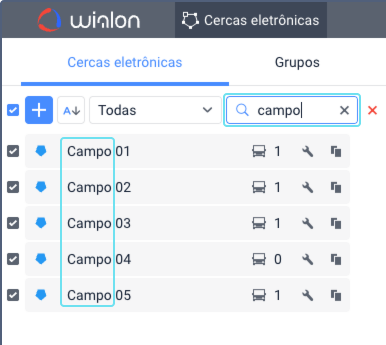
Observações sobre a busca dinâmica:
-
Se você deixar o campo de filtro vazio, todos os itens da lista serão exibidos.
-
A busca dinâmica também pode ser usada para ajustar direitos de acesso (nas abas Acesso das propriedades de usuário, unidade e grupo de unidades) e para selecionar recursos ao criar alertas, tarefas, modelos de relatório, cercas eletrônicas, motoristas ou reboques (incluindo seus grupos e listas de atribuição automática).
-
Na aba Alertas, a busca dinâmica permite filtrar por múltiplos critérios. Consulte a página Busca de alertas para detalhes.
-
O uso do filtro dinâmico na aba Monitoramento é descrito na seção Gerenciamento da lista de unidades.
-
Você pode usar os caracteres especiais
*e?na busca dinâmica, conforme explicado abaixo na seção Máscara de nome.
Máscara de nome
Além da busca dinâmica, você pode usar máscaras de nome para selecionar itens específicos em relatórios, alertas, entre outros. As máscaras utilizam os caracteres especiais asterisco (*) e ponto de interrogação (?).
- Asterisco (
*): Substitui qualquer combinação de caracteres. Você pode usá-lo no início, meio, fim ou em múltiplos lugares da sua consulta. Por exemplo, digitar*H*nda*encontraria tanto “Honda” quanto “Hyundai”. - Ponto de interrogação (
?): Substitui um único caractere. Por exemplo,C?rroencontraria “Carro” ou “Corro”.
As máscaras de nome diferenciam maiúsculas de minúsculas.
Exemplo: Se uma unidade possui dois sensores de combustível chamados “sensor de nível de combustível” e “combustível no tanque”, e você precisa criar um alerta que considere ambos, a máscara ideal seria combustível.
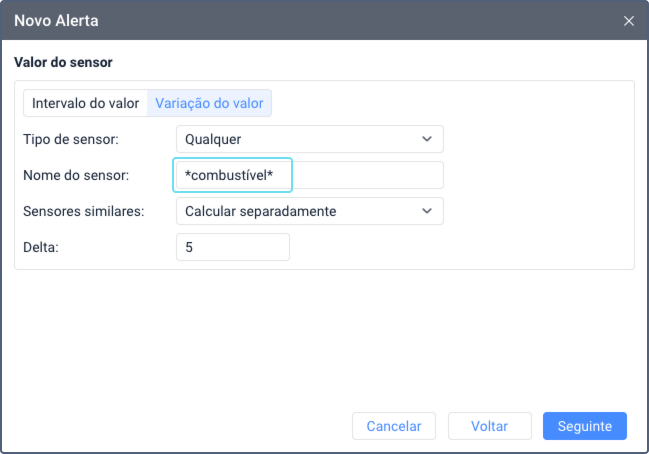
- Se você não quiser usar caracteres especiais, digite o nome exato do item.
- Para encontrar todos os itens de um determinado tipo (sensores, cercas eletrônicas, usuários, etc.), digite apenas um asterisco (*) no campo de busca.
Onde usar máscaras:
- Alertas: Para especificar o sensor monitorado, rota, motorista, ou para definir máscaras de texto SMS e parâmetros de mensagem.
- Propriedades do usuário: Para definir uma máscara de host para um usuário.
- Relatórios: Para especificar motoristas, sensores, eventos (infrações), rotas e suas cercas eletrônicas, e ao selecionar cercas eletrônicas.
- Mensagens: Para filtrar mensagens.
- Em qualquer aba, como alternativa ao filtro dinâmico.
Manipulações com listas
Ao trabalhar com listas, você pode usar teclas e atalhos de teclado para facilitar a navegação, busca e seleção de itens.
Listas suspensas
As listas suspensas são comuns no sistema e permitem gerenciar um grande número de itens (por exemplo, unidades disponíveis, modelos de relatório).
Você pode usar a busca dinâmica em listas suspensas (para percursos, mensagens, relatórios). Basta clicar na lista suspensa e começar a digitar o nome. O asterisco (*) também funciona como um caractere curinga para facilitar a busca, filtrando a lista em tempo real.
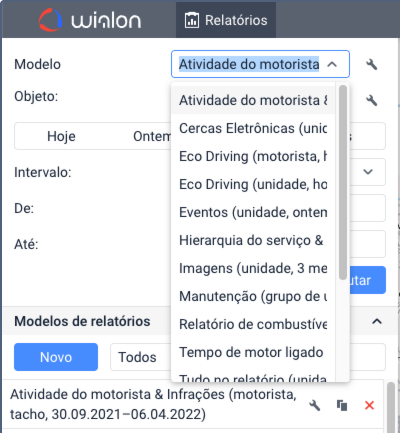
Teclado em listas suspensas:
- Setas (Cima/Baixo): Navegar pela lista.
- Enter: Selecionar o item desejado.
Caixa de lista de seleção múltipla
Nessas listas, você pode selecionar vários itens.
Para selecionar vários itens não consecutivos, mantenha a tecla Ctrl pressionada e clique nos itens desejados.
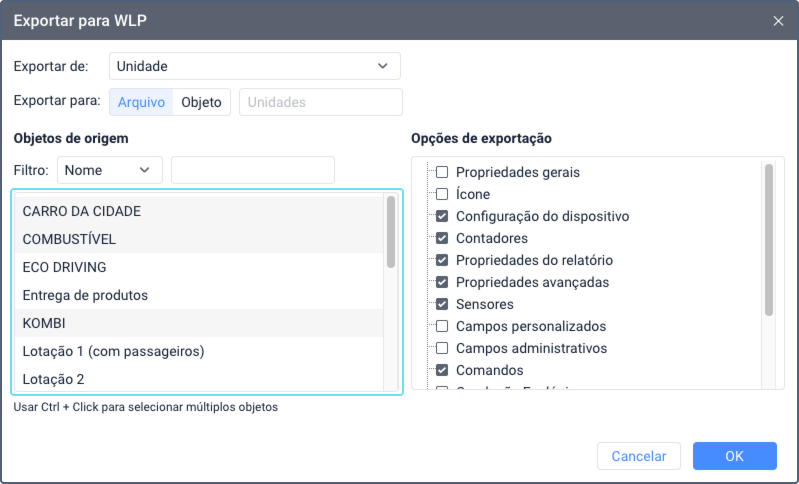
Atalhos de teclado adicionais para listas de seleção múltipla:
- Home: Mover para o início da lista.
- End: Mover para o final da lista.
⇑(seta para cima): Mover para o item anterior.⇓(seta para baixo): Mover para o próximo item.- Ctrl + A: Selecionar todos os itens.
- Shift + Home: Selecionar tudo do local atual até o início da lista.
- Shift + End: Selecionar tudo do local atual até o final da lista.
- Shift +
⇑: Selecionar consecutivamente os itens subindo a partir do atual. - Shift +
⇓: Selecionar consecutivamente os itens descendo a partir do atual.
Lista de caixas de seleção
Algumas listas de seleção múltipla contêm caixas de seleção.
Para marcar ou desmarcar todos os itens de uma vez, use a combinação Ctrl + clique.
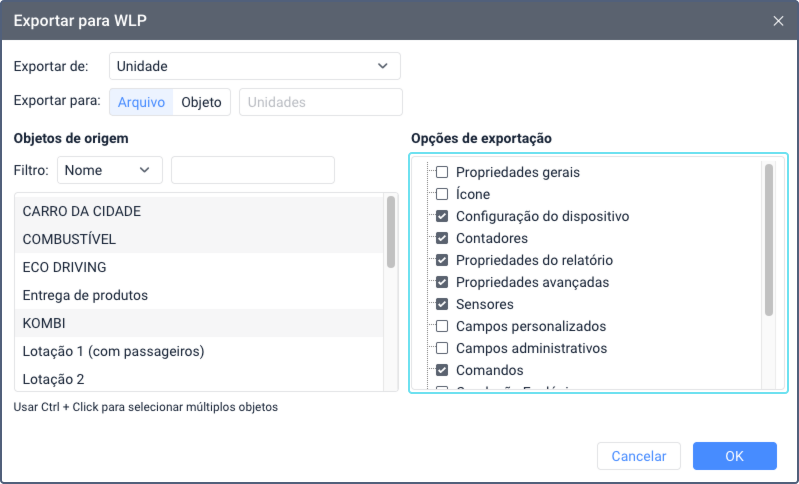
No macOS, use a combinação
⌘+ clique (tecla Command + clique) em vez de Ctrl + clique.